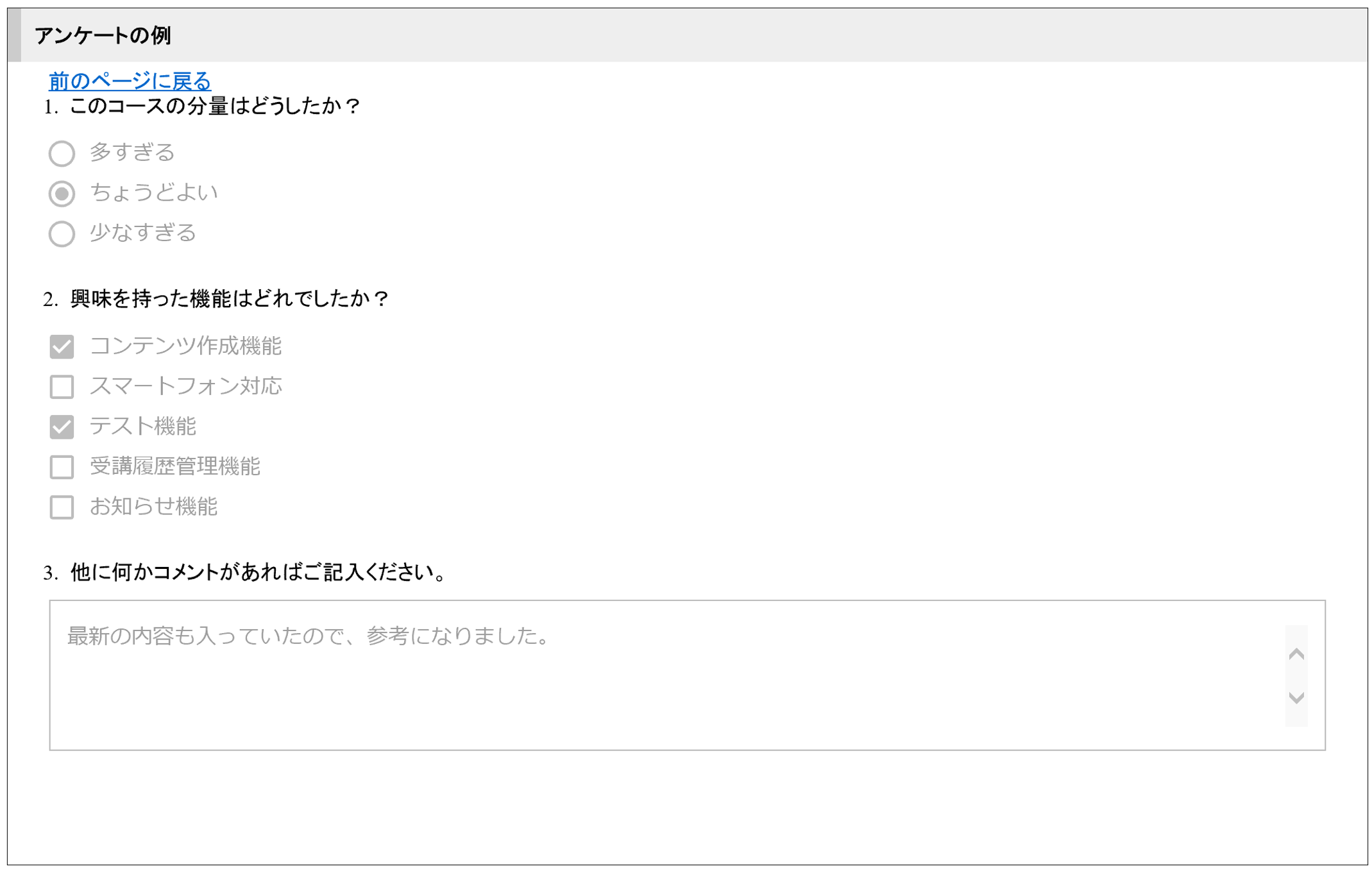コースを受講する(アンケート編)
はじめに
「eden LMS」で自分に割り当てられたアンケート等に回答をする方法を紹介します。
手順
STEP1: アンケート(フォームコンテンツ)を開く
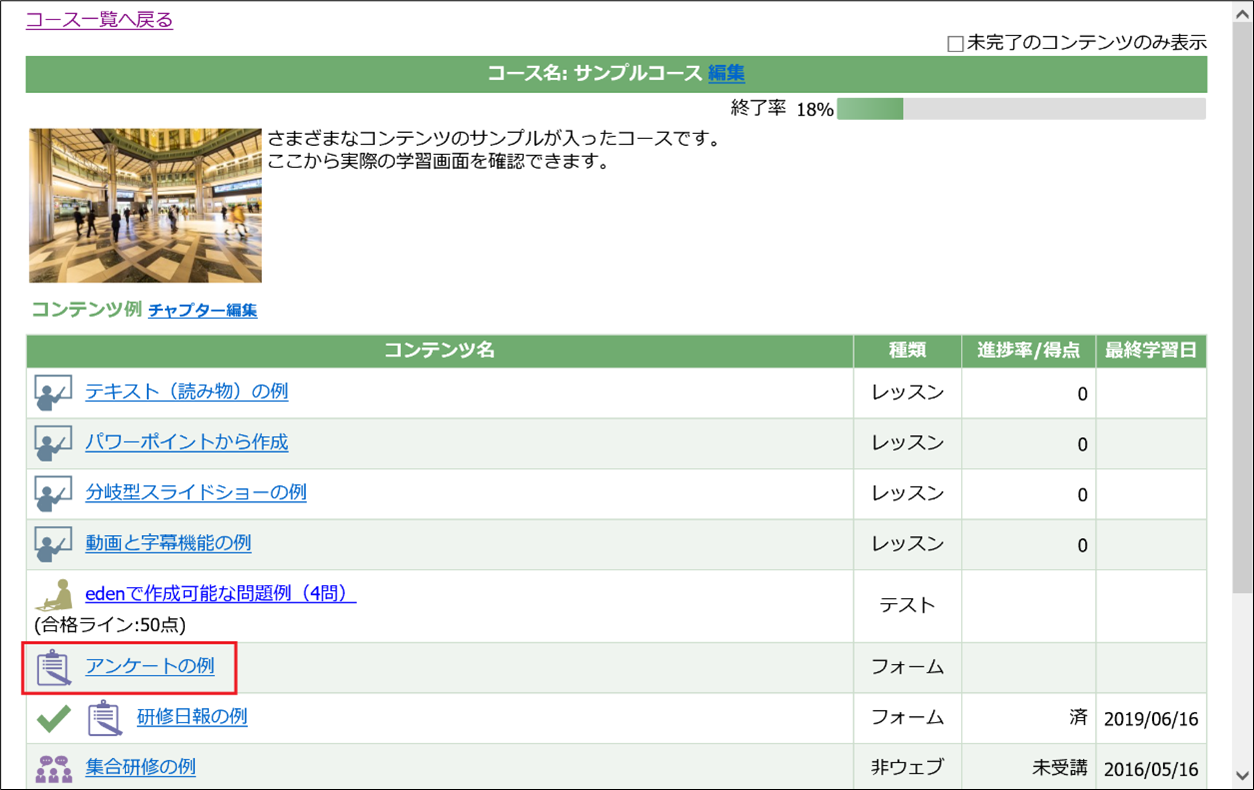 表示されたコンテンツの中から、アンケート(フォーム)のコンテンツをクリックします。
(ここでは、「アンケートの例」をクリックしています)
表示されたコンテンツの中から、アンケート(フォーム)のコンテンツをクリックします。
(ここでは、「アンケートの例」をクリックしています)
STEP2: アンケートに回答する
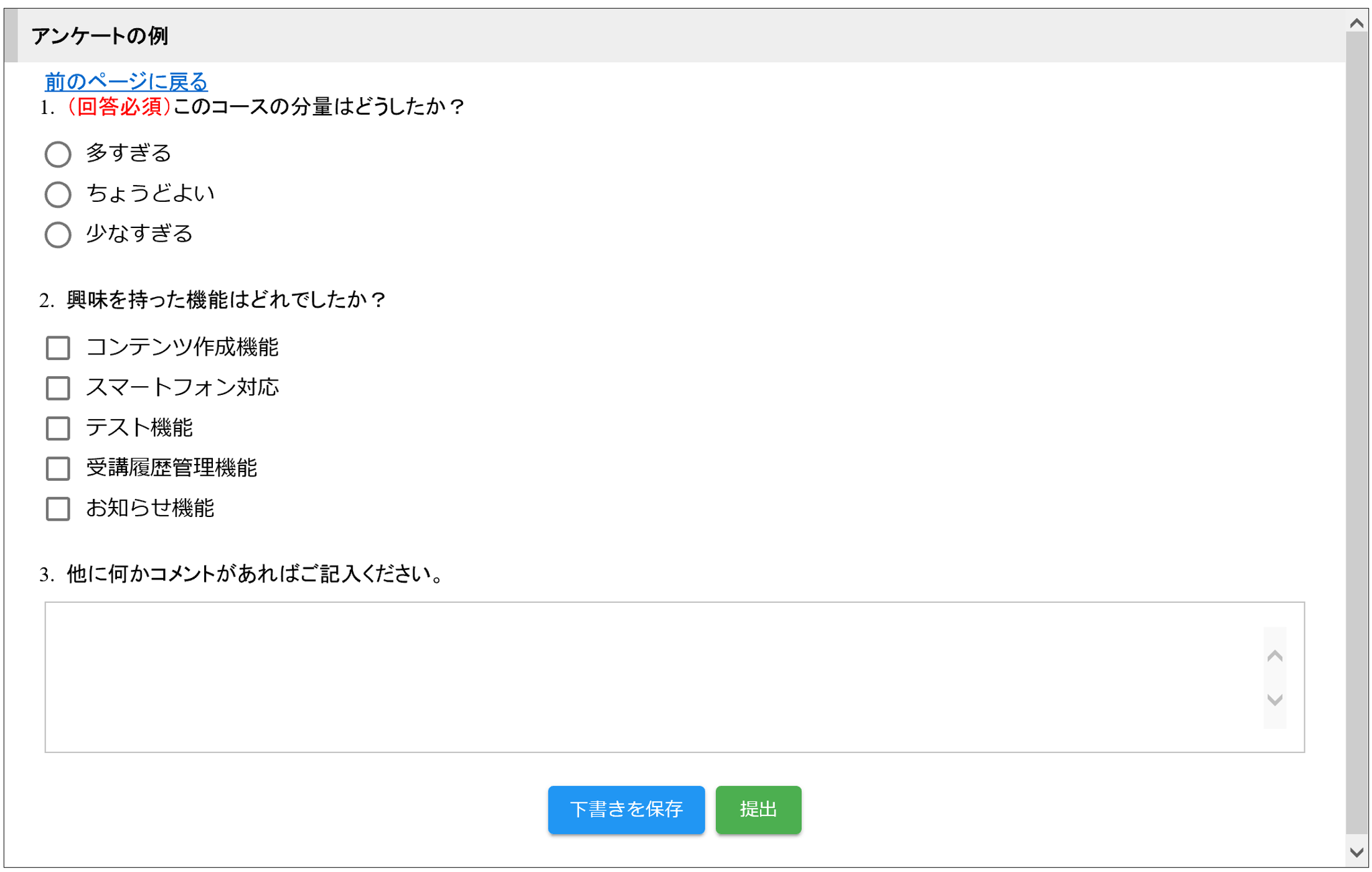 アンケート内容が表示されますので、回答を進めます。
アンケート内容が表示されますので、回答を進めます。
"アンケートの種類について"
アンケートの主な項目には下図のようなものがあります。(設定によって、下図以外の種類も表示されます)
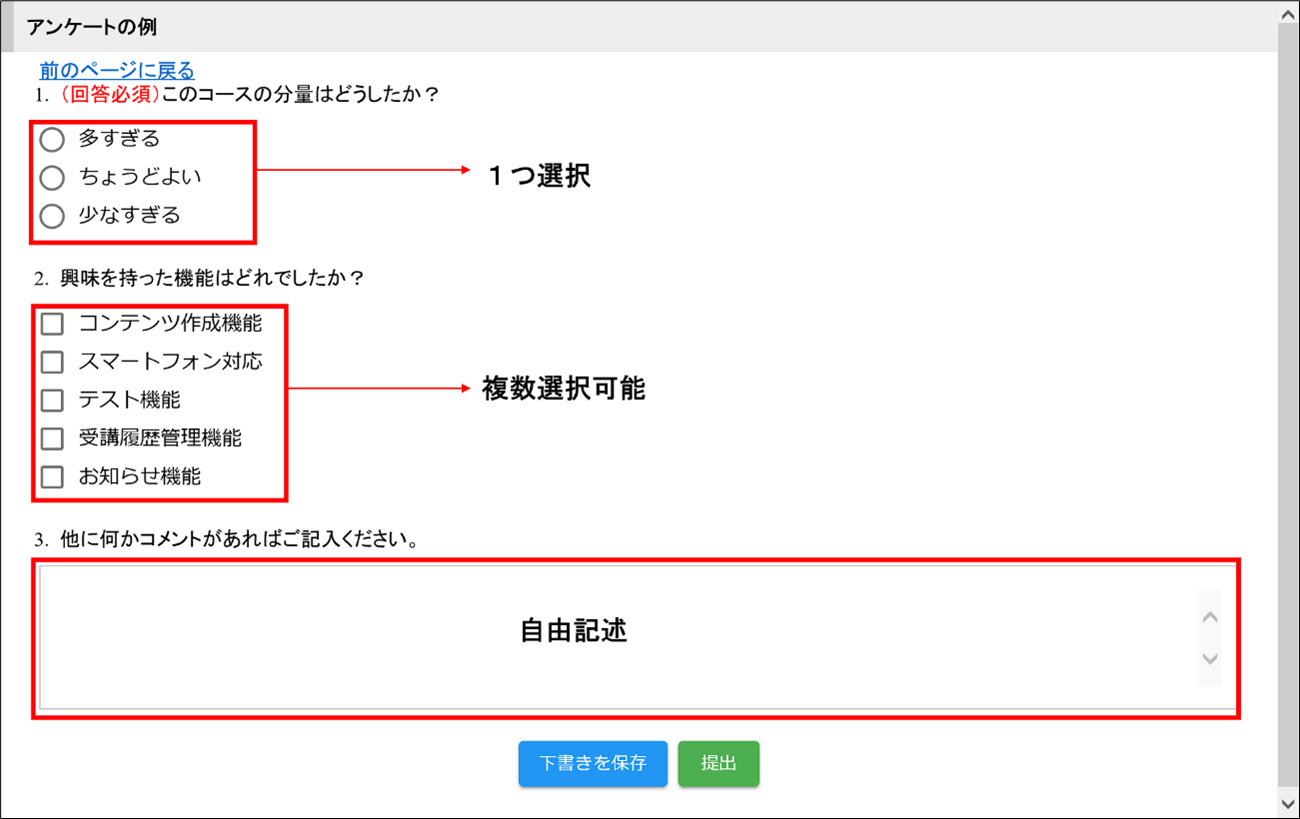
"MEMO"
アンケート項目に「回答必須」がついているものは、回答しないとアンケート提出ができません。
STEP3: アンケートを提出する
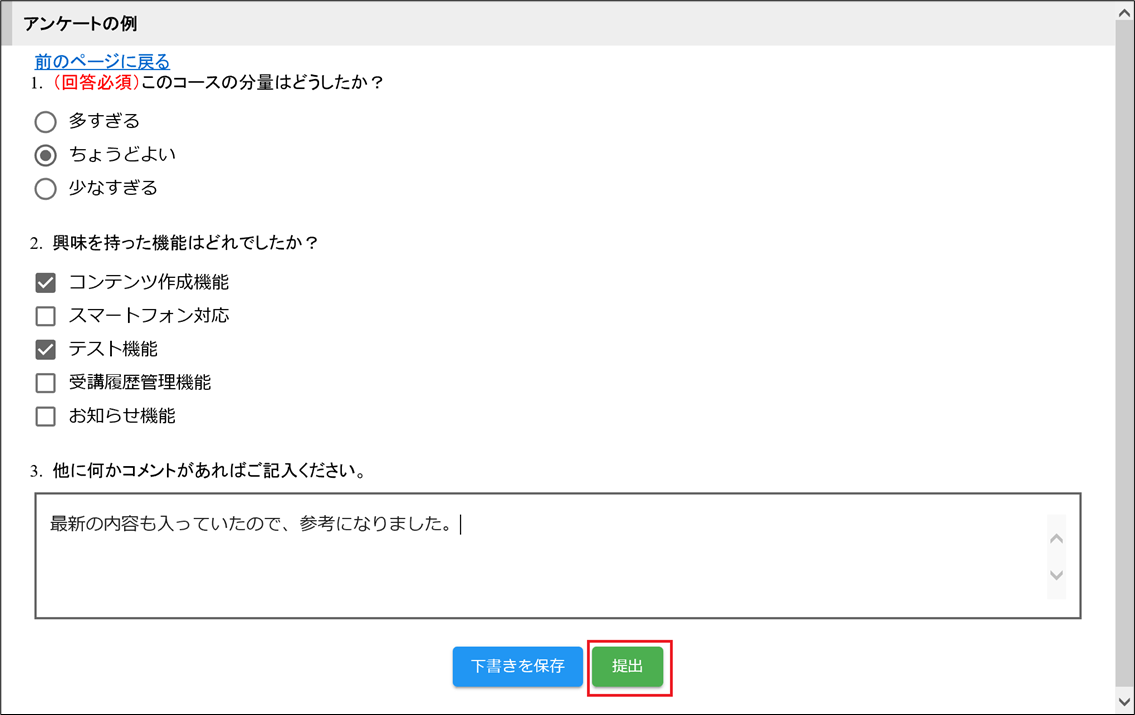 回答し終えたら、アンケートを提出します。「提出」ボタンをクリックしましょう。
回答し終えたら、アンケートを提出します。「提出」ボタンをクリックしましょう。
"下書き保存について"
「下書きを保存」をクリックすると、そこまでの内容を下書きとして保存することができます。回答中に別作業をする必要が生じた場合などに便利です。
STEP4: 進捗を確認する
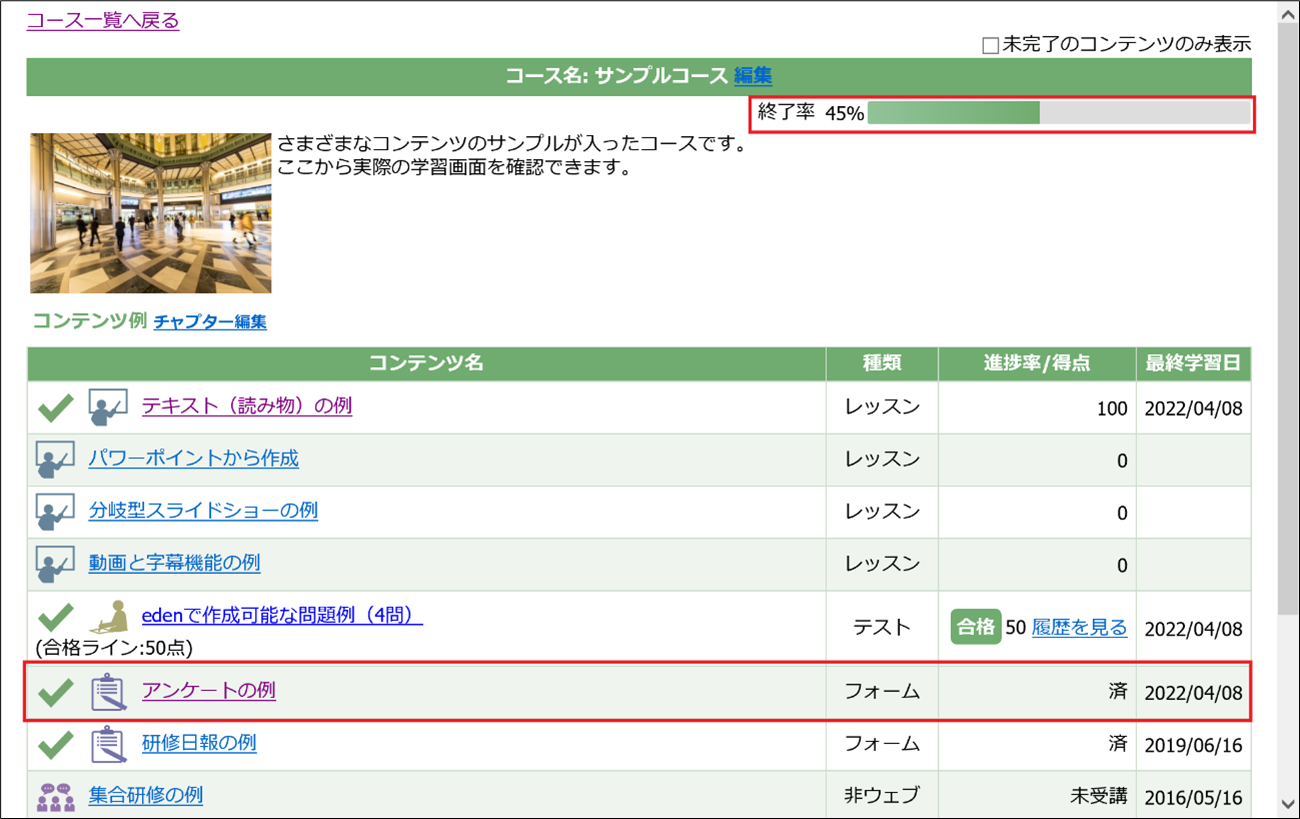 提出をクリックすると、受講者TOPページに戻ります。回答を終えたアンケート(フォーム)のコンテンツにチェックがつき、「済」となったこと、回答を終えた日付が入っていることを確認しましょう。また、画面右上の終了率が増えていることも確認しておきます。
提出をクリックすると、受講者TOPページに戻ります。回答を終えたアンケート(フォーム)のコンテンツにチェックがつき、「済」となったこと、回答を終えた日付が入っていることを確認しましょう。また、画面右上の終了率が増えていることも確認しておきます。
さいごに
これで、アンケートの回答ができました。なお、提出後、アンケート(フォーム)の項目名を再度クリックすると、自分の回答内容を確認することもできます。